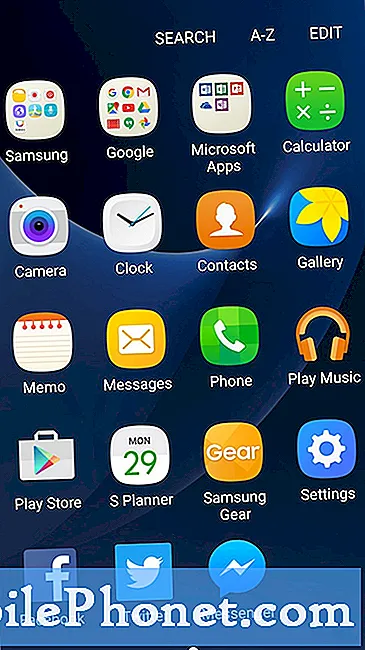Obsah
- Možné príčiny neodstrániteľnej chyby Call of Duty Warzone DirectX
- Ako opraviť neodstrániteľnú chybu Call of Duty Warzone DirectX
Zobrazuje sa vám pri hraní hry Call of Duty Warzone chyba DirectX Unrecoverable? V tomto určite nie ste sami, pretože sa na to sťažuje aj mnoho ďalších hráčov. Problémy súvisiace s DirectX sú zvyčajne spôsobené problémami s počítačom a nemajú nič spoločné s hernými servermi.
Naučte sa, ako opraviť túto chybu, v tomto sprievodcovi riešením problémov.
Možné príčiny neodstrániteľnej chyby Call of Duty Warzone DirectX
Existuje niekoľko dôvodov, ktoré môžu viesť k neopraviteľnej chybe Call of Duty Warzone DirectX Unrecoverable. Nižšie si každú z nich krátko povieme.
Náhodná hra alebo chyba v počítači.
Niektoré hry môžu naraziť na chyby kvôli neočakávaným chybám v kódovaní. V iných prípadoch môže chybný hardvér spustiť softvérovú chybu, keď je hra spustená, čo môže tiež viesť k zlyhaniu hry alebo náhodným chybám. Problémy vznikajúce z náhodných chýb sa minimalizujú zaistením aktuálnosti vášho softvéru, ovládačov a aplikácií.
Poškodené súbory s hrami.
Hry môžu niekedy zlyhať, ak je z nejakého dôvodu poškodená jej vyrovnávacia pamäť alebo kritické súbory.
Zastaraný softvér alebo ovládače.
Problémy spojené s ovládačmi sú niektoré z bežných dôvodov, prečo hry Call of Duty pre niektorých hráčov zlyhávajú. Ak narazíte na chybu DirectX Unrecoverable Error z ničoho nič, je možné, že máte problém s ovládačmi v počítači alebo s operačným systémom.
Problémy s nekompatibilitou s inými programami.
Iné aplikácie môžu interferovať s Call of Duty Warzone alebo so spúšťačom Blizzard všeobecne. Ak ste nedávno nainštalovali novú aplikáciu, skúste tento program odstrániť a zistite, či to napraví neopraviteľnú chybu Warzone DirectX.
Problémy s pripojením na internet.
Pomalé alebo prerušované pripojenie môže viesť k spájaniu a ďalším problémom v hrách Call of Duty Modern Warfare a Warzone. Mali by ste zvážiť riešenie problémov so sieťovým pripojením, ak aj naďalej máte problémy, keď sa pokúšate zapojiť do dohadzovania alebo keď už ste v hre.
Ako opraviť neodstrániteľnú chybu Call of Duty Warzone DirectX
Existuje niekoľko riešení, ktoré môžete urobiť na opravu chyby Warzone DirectX Unrecoverable Error. Nižšie sa dozviete, ako na jednotlivé z nich.
- Reštartujte hru a spúšťač.
Toto je dôležitý prvý krok. Toto je základný krok riešenia problémov, ale môže byť efektívnym riešením, ak sa vo vašej hre vyskytnú náhodné chyby.
Normálne ukončite Warzone a úplne zatvorte aplikáciu Blizzard. V prípade potreby zatvorte oba programy pomocou Správcu úloh (CTRL + ALT + DEL).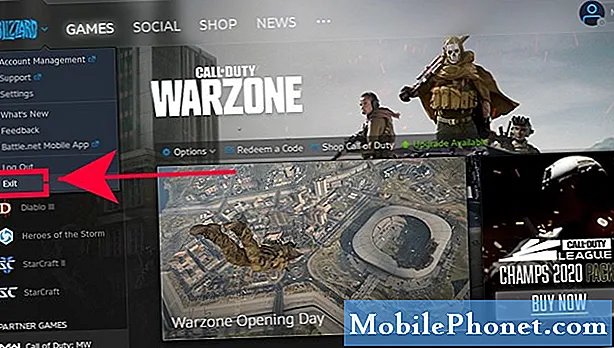
- Reštartujte počítač.
Ak chyba Warzone DirectX Unrecoverable Error pokračuje aj po reštartovaní aplikácií Warzone a Blizzard, ďalšou dobrou vecou, ktorú môžete urobiť, je reštartovanie počítača úplným vypnutím. Pred opätovným zapnutím počkajte najmenej 30 sekúnd.
- Použite funkciu Skenovať a opraviť v aplikácii Blizzard.
Niektorí hráči COD Warzone opravili všetky druhy chýb pomocou zabudovaného nástroja na opravu súborov aplikácie Blizzard. To môže byť užitočné, ak príčinou problému sú poškodené súbory s hrami. Postup:
- Otvorte počítačovú aplikáciu Blizzard Battle.net.
-Kliknite na ikonu hry, ktorú sa pokúšate opraviť.
-Click Možnosti.
-Click on Scan and Repair.
-Click Begin Scan.
-Počkajte na dokončenie opravy.
- Aktualizujte softvér a ovládače.
Jedným zo spôsobov, ako minimalizovať pravdepodobnosť výskytu herných chýb, je udržiavať softvérové prostredie vášho počítača plne aktualizované. Musíte aktualizovať tieto veci:
Operačný systém Windows
Ovládače grafických kariet
Spúšťač hier a Blizzardov
Aplikácie tretích strán
Zaistite, aby operačný systém vášho počítača a ďalší softvér dostávali pravidelné aktualizácie od spoločnosti Microsoft a vývojárov.
Pre vaše ovládače GPU kliknite na ktorýkoľvek z odkazov uvedených nižšie.
Ako skontrolovať a nainštalovať aktualizácie ovládačov GPU NVIDIA
Ako opraviť Nie je nainštalovaný problém s grafickým ovládačom AMD - Spustite hru v režime DirectX11.
Niektoré problémy Warzone boli opravené prinútením hry namiesto DirectX12 spustiť režim DirectX11. Vyskúšajte to a zistite, či vám to pomôže opraviť neopraviteľnú chybu Warzone DirectX.
-Otvorte stránku Battle.net (aplikácia Blizzard).
-V ľavom paneli (pod PARTNERSKÝMI HRAMI) vyberte hru Call of Duty: MW.
-Kliknite na MOŽNOSTI.
-Vybrať Nastavenia hry.
-Povoliť DODATOČNÉ ARGUMENTY PRÍKAZOVÉHO RIADKU.
-V poli zadajte -D3D11
- Kliknite na tlačidlo Hotovo v dolnej časti.
-Znova spustite hru a zistite, či sa problém vráti.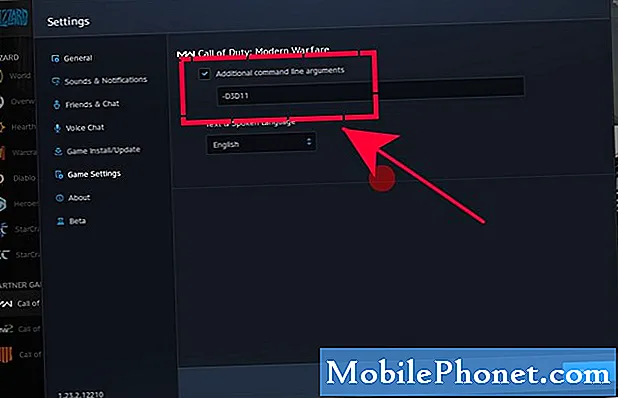
- Preinštalujte ovládače GPU.
Problémy spojené s DirectX sú zvyčajne spôsobené zlými ovládačmi GPU. Ak sa vám vo Warzone stále zobrazuje chyba, zvážte preinštalovanie ovládačov grafickej karty. Postupujte takto:
-V vyhľadávacom poli na paneli úloh vyhľadajte výraz Správca zariadení
-Vybrať Správca zariadení.
-Vyhľadajte svoju grafickú kartu v časti Grafické adaptéry.
-Kliknite pravým tlačidlom myši (alebo stlačte a podržte) názov zariadenia a vyberte Odinštalovať.
-Reštartujte počítač.
- Systém Windows sa pokúsi preinštalovať ovládač.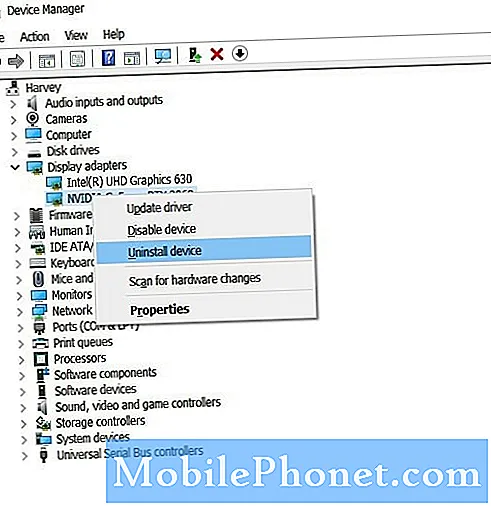
- Vymažte medzipamäť COD.
Môže pomôcť vymazanie medzipamäte hry. Musíte urobiť nasledovné:
- Ukončite aplikácie Warzone a Blizzard.
- Prejdite do priečinka C: Používatelia [vaše meno] Dokumenty Call of Duty Modern Warfare
-Vytvorte kópiu všetkých priečinkov a uložte ich do iného priečinka. Toto sa uloží ako záloha pre prípad, že by ste sa neskôr stretli s problémom pri riešení problémov.
- Po skopírovaní vyrovnávacej pamäte hry do iného priečinka sa vráťte späť do priečinka C: Users [vaše meno] Documents Call of Duty Modern Warfare a odstráňte všetky položky v priečinku Call of Duty Modern Warfare.
-Znova spustite COD Warzone a skontrolujte, či je problém vyriešený. - Keď je hra spustená, zatvorte ďalšie aplikácie.
Ostatné programy môžu spôsobovať problém so spúšťačom Blizzard alebo Warzone. Pred ďalším spustením Call of Duty Warzone nezabudnite zavrieť všetky ostatné programy.
V prípade potreby pomocou Správcu úloh skontrolujte zoznam aplikácií, ktoré môžu bežať na pozadí, a zatvorte ich.
Navrhované hodnoty:
- Ako opraviť Nintendo Switch stále zaostáva NOVINKA 2020!
- Ako opraviť chybu pri odpojení servera Modern Warfare od spoločnosti COD 2020
- Ako zabezpečiť váš účet Nintendo (nastavenie dvojstupňového overenia) | 2020
- Ako hrať Microsoft Flight Simulator 2020 v systéme Windows 10
Navštívte náš kanál TheDroidGuy Youtube, kde nájdete ďalšie videá na riešenie problémov.